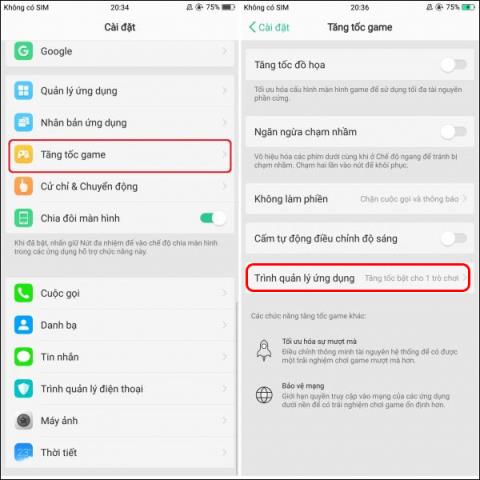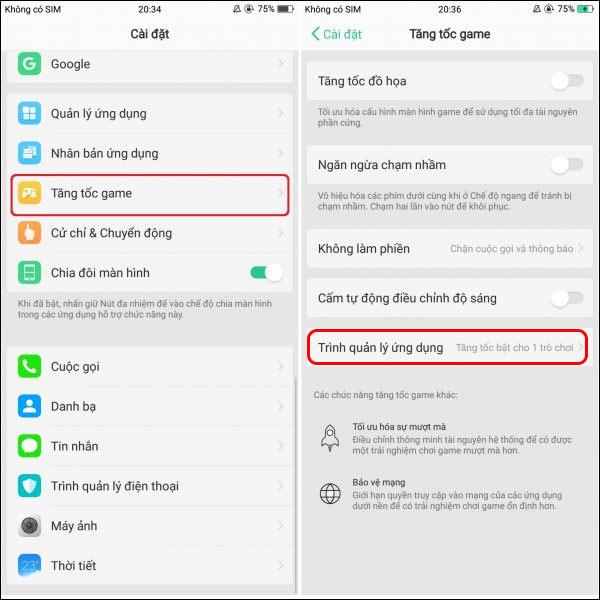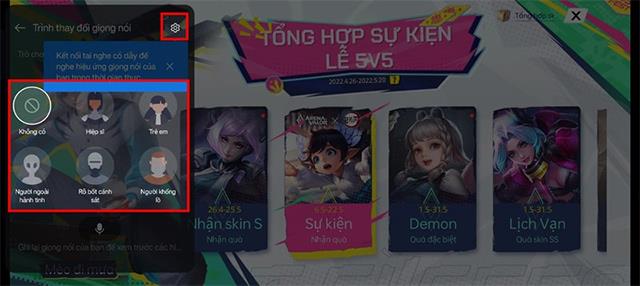I øjeblikket har nogle nuværende telefonlinjer optimale tilstande, når de spiller spil såsom Game Turbo på Xiaomi eller Game Mode på OPPO-telefoner . Med disse funktioner kan du forbedre dig, når du spiller spil eller endda ændre din stemme som at skifte stemme på Zalo , ændre stemme på Messenger. Og i denne artikel vil du vide, hvordan du ændrer stemmen i spillet på OPPO-telefoner. Brugere kan derefter vælge andre stemmer, de vil bruge, i stedet for at skulle installere en stemmeændringsapplikation . Artiklen nedenfor vil guide dig til at ændre stemmen i spillet på OPPO-telefoner.
Instruktioner til at ændre stemme i spillet på OPPO
Hurtig start guide
Føj spillet til Game Boost-tilstand > Åbn spillet, og tryk derefter på værktøjslinjen > Vælg stemmeskifter > Vælg den stemme, du vil bruge.
Detaljerede instruktioner
Trin 1:
Gå først til Indstillinger, vælg Spilacceleration , klik derefter på Application Manager og aktiver det spil, du vil bruge i denne tilstand.
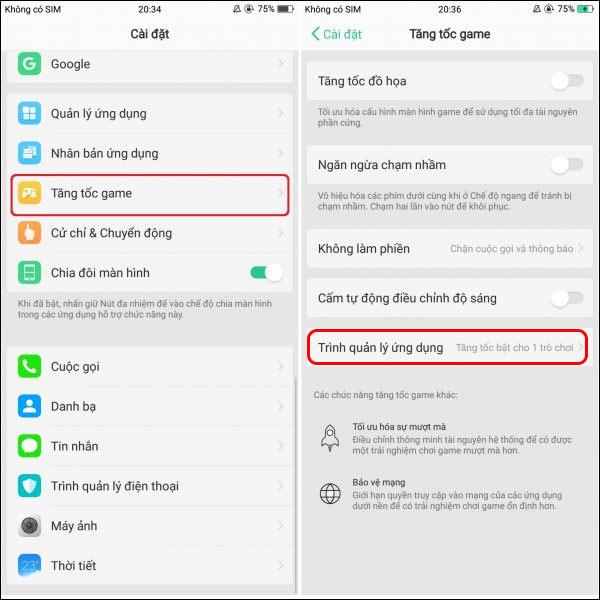
Trin 2:
Så åbner vi det spil på telefonen og ser en gennemsigtig bjælke i venstre kant af skærmen . Stryg den lodrette bjælke til højre for at åbne spilpanelet. Fortsæt med at stryge til højre for at åbne side 2 i spilkontrollerne.
Du vil derefter se de værktøjer og funktioner, der er blevet anvendt til dette spil. Tryk på Voice Changer på din telefon.
Trin 3:
Brugere vil så se, at der er mange forskellige typer stemmer at bruge. Brugeren klikker derefter på tandhjulsikonet for at redigere stemmen.
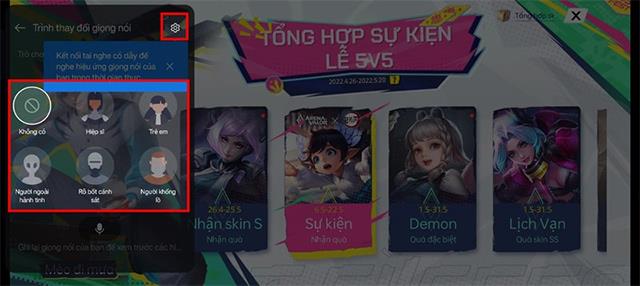
Her vil du have muligheder for at ændre og indstille stemmen som vist nedenfor.